Stai ottenendo il messaggio di errore "La tua cartella OneDrive non può essere creata nella posizione selezionata" sul tuo PC Windows 10? Ecco perché stai ricevendo il messaggio di errore e la soluzione per il problema.
Molti utenti di Windows 10 si sono lamentati dell'errore "La tua cartella OneDrive non può essere creata nell'ubicazione selezionata" con "La posizione in cui stavi cercando di creare la cartella OneDrive appartiene all'unità con un file system non supportato. Per fare in modo che OneDrive utilizzi una posizione diversa, fai clic su Configura OneDrive e punta su OneDrive su un'unità NTFS. Per utilizzare la posizione esistente con OneDrive, devi formattarlo con NTFS e quindi fare clic su Configura OneDrive per continuare la descrizione del tuo account.
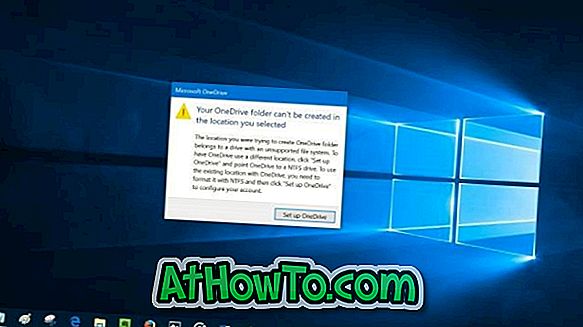
Come dice la descrizione dell'errore, l'errore appare se hai creato la cartella OneDrive su un'unità formattata con un file system diverso da NTFS. Cioè, se hai salvato la cartella OneDrive su un'unità formattata con FAT32, exFAT o file system ReFS, ottieni l'errore sopra riportato.

Il modo migliore e più semplice per correggere l'errore è spostare la cartella OneDrive su un'unità formattata con il file system NTFS. Per impostazione predefinita, OneDrive crea la relativa cartella nella cartella del profilo utente (C: \ Users \ YourUserName). Se non lo sai, puoi spostare facilmente la cartella OneDrive. Ecco come fare proprio questo.
Soluzioni alternative all'errore OneDrive
Passaggio 1: quando viene visualizzata la finestra di dialogo di errore, fare clic su Configura pulsante OneDrive per aprire la finestra di dialogo Configura OneDrive. Se la finestra di dialogo di errore non viene visualizzata, fai semplicemente doppio clic sull'icona di OneDrive nell'area di notifica.
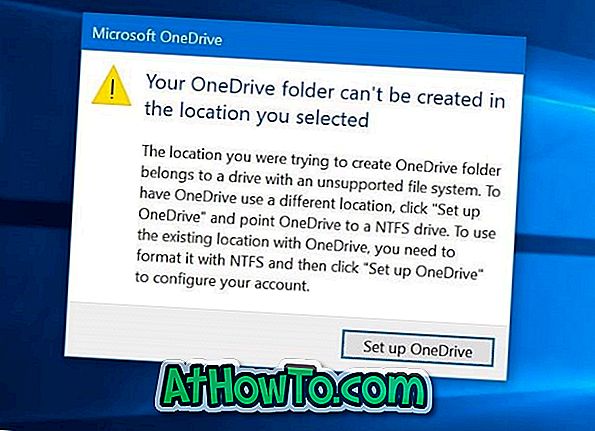
Passaggio 2: inserisci l'indirizzo email dell'account Microsoft. Fai clic sul pulsante Accedi .
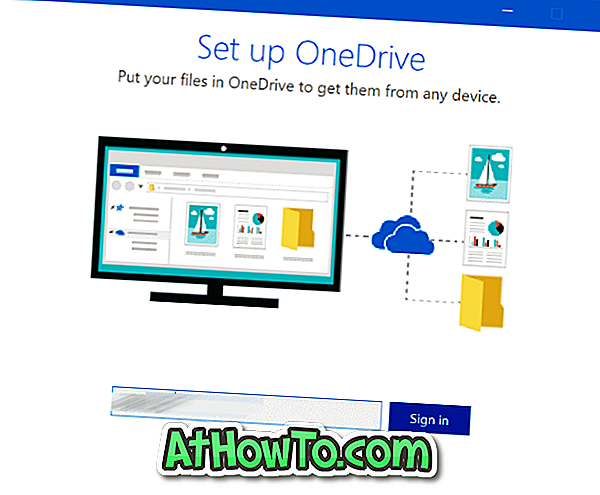
Passaggio 3: digitare la password per l'account. Fai clic su Accedi per procedere ulteriormente.
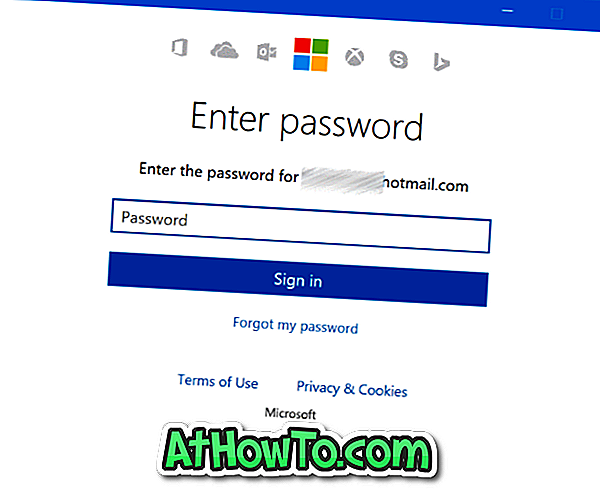
Passaggio 4: quando viene visualizzata la seguente schermata, fare clic su Cambia collegamento di posizione e selezionare un percorso su un'unità formattata con NTFS.
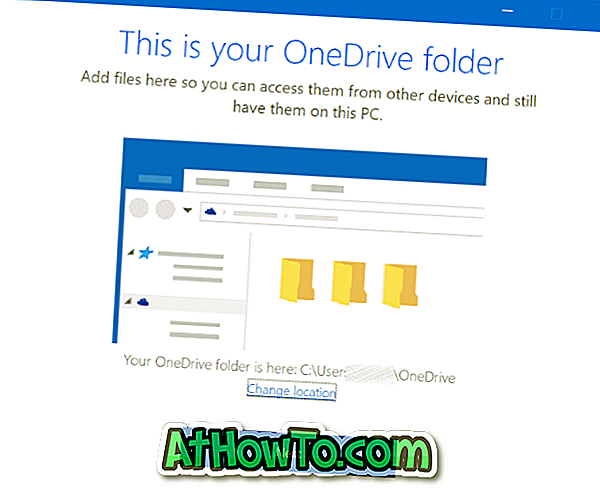
Suggerimento: è possibile controllare il file system di un'unità facendo clic con il pulsante destro del mouse sull'icona dell'unità in questo PC, quindi facendo clic su Proprietà (fare riferimento all'immagine seguente).
Passaggio 5: da qui in poi, segui le consuete istruzioni sullo schermo per configurare OneDrive.
Cosa succede se non si dispone di un'unità NTFS?
Se c'è una sola unità sul PC ed è formattata con FAT32, exFAT o ReFS, non hai altra scelta che formattare di nuovo l'unità con NTFS e reinstallare Windows 10. La formattazione dell'unità rimuoverà il sistema operativo Windows 10 e altri dati sul disco. Se ti stai chiedendo, non è necessario riattivare Windows 10 dopo la reinstallazione sullo stesso PC. Si prega di fare riferimento a come collegare la licenza di Windows 10 all'account Microsoft per collegare la licenza al proprio account Microsoft. È anche possibile utilizzare lo strumento di risoluzione dei problemi di attivazione ufficiale di Windows 10 in caso di problemi dopo la reinstallazione.
Sebbene esistano modi per convertire FAT in NTFS senza perdita di dati, è consigliabile eseguire il backup di tutti i dati prima di provare a convertire l'unità esistente in NTFS.
Se hai una sola unità formattata con FAT32 ma hai molto spazio su di essa, puoi ridurre la partizione di sistema per guadagnare spazio non allocato e quindi creare una nuova unità formattata con NTFS dallo spazio non allocato. Fai riferimento a come ridurre una partizione nella guida di Windows 10 per istruzioni dettagliate.
Spero che sia d'aiuto!














